本文說明設定地圖樣式時,可能發生的常見問題及解決方法。
已知問題
請參閱「版本資訊」一文,瞭解雲端式地圖樣式設定有哪些最新的已知問題,
訊息
以下列出您可能會看到的訊息和解決方法:
mapId,就無法設定地圖 styles 屬性。預覽地圖會使用向量地圖。如果網路瀏覽器無法載入向量地圖,就會轉換回「無地圖」體驗:
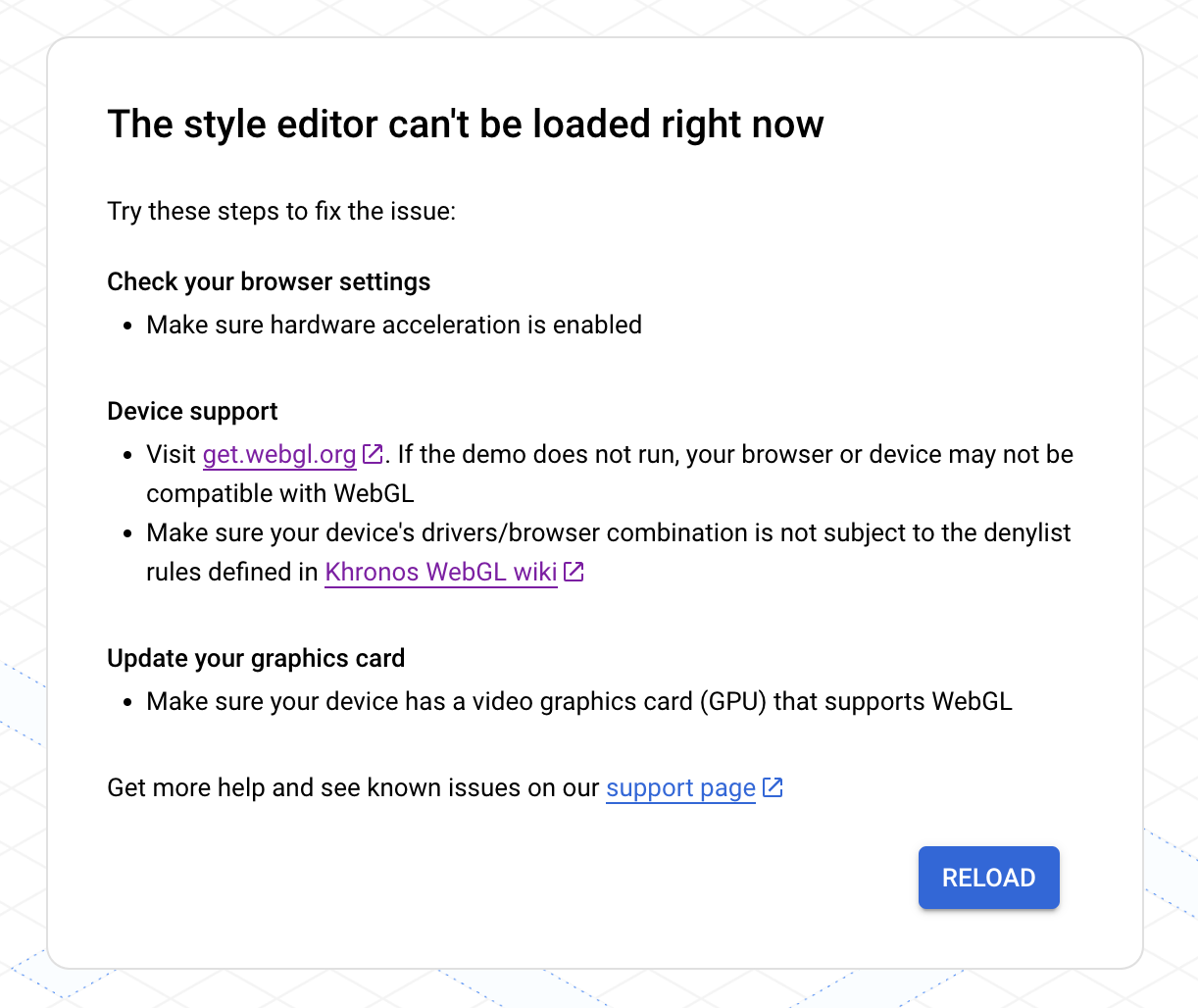
如果遇到此問題,請採取以下做法:
- 檢查瀏覽器設定,確認已啟用「硬體加速」。
- 前往 get.webgl.org,檢查您的裝置是否受支援。如果示範未執行,可能是瀏覽器或裝置與 WebGL 不相容。確認您裝置的驅動程式/瀏覽器組合不受 Khronos WebGL wiki 中定義的拒絕清單規則約束。
- 更新顯示卡,並確認裝置具備支援 WebGL 的視訊顯示卡 (GPU)。請參閱「應用程式和網站需求條件」一節。
如需其他支援,請參閱 GMP WebGL 支援。
樣式問題
您建立或更新樣式後,可能會看到以下訊息:
我對樣式所做的變更沒有反映在應用程式或網站中
樣式變更可能要過幾小時後,才會反映在應用程式和網站中。如果裝置未連上網路,應用程式可能需要更久的時間,才會顯示樣式變更。如果過了幾小時後,還是沒有看到對樣式所做的變更,請確認以下事項:
確認您已發布樣式更新。
如果是修改複製而來的樣式,請確認您已將地圖 ID 與該樣式建立關聯。詳情請參閱「連結或移除樣式中的地圖 ID」一文。
我對樣式所做的變更沒有反映在預覽地圖上
要是您所做的變更沒有反映在預覽地圖上,不妨採取以下幾種做法。
檢查是否有樣式重疊:詳情請參閱「管理重疊的樣式」一文。
檢查是否有因為沿用樣式,而造成覆蓋的情況:檢查您要設定的樣式之下,是否有任何自訂子樣式會覆蓋父樣式。如要進一步瞭解樣式沿用機制,請參閱「瞭解地圖樣式的沿用機制和階層」一文。
變更地圖縮放等級:地圖可能無法在目前的縮放等級下,顯示您要設定樣式的地圖項目。
放大:如果確定地圖上有該地圖項目,請放大地圖仔細檢視,可能就會看到該地圖項目。
縮小:使用部分大型地圖項目時,可能需要將地圖縮小到詳細地圖項目消失為止,您的樣式才會顯示。
我的文字看起來模糊或失焦
要是您選用的填滿和外框顏色對比不夠明顯,外框 (輪廓) 和填滿區域會融為一體,字型看起來就會偏粗且模糊。請選取對比夠明顯的顏色。
我的樣式看起來顏色黯淡或走色
您要設定樣式的地圖項目,可能與另外一或多個地圖項目重疊。如需相關協助,請參閱「管理重疊的樣式」一文。
樣式套用至錯誤的地圖項目
如果發現有些地圖項目的樣式與您設定的樣式相同,可能是因為這些地圖項目的預設地圖樣式與您設定的樣式剛好相同。請嘗試下列幾種處理方式:
關閉樣式相同的地圖項目顯示設定。舉例來說,如果您將「Winery」(酒莊) 設為深紅色,但發現「Emergency」(緊急救援服務) 搜尋點是紅色,可能會導致使用者不易辨認。您可以選擇關閉「Emergency」(緊急救援服務) 搜尋點的顯示設定,避免造成混淆。
為樣式不宜一致的地圖項目改用其他樣式。延續上例,您也可以選擇將「Emergency」(緊急救援服務) 搜尋點設為橘色,以避免混淆。
嘗試載入地圖樣式時發生錯誤
您無法同時使用地圖 ID 和樣式。您可以執行下列其中一項操作:
建議做法:移除地圖樣式,然後使用 Cloud 控制台編輯與地圖 ID 相關聯的樣式。使用這種方法,您可以建立一種樣式,並套用至所有平台。詳情請參閱「將樣式與地圖 ID 建立關聯」一文。
移除地圖 ID,並使用 JSON 樣式編輯各個應用程式平台的樣式。由於 JSON 樣式是平台專屬,因此您必須為顯示樣式化地圖的每個應用程式平台建立樣式。
如果您已有想用於雲端式地圖樣式設定的 JSON 地圖樣式,可以匯入該樣式。詳情請參閱「匯入 JSON 地圖樣式」。

